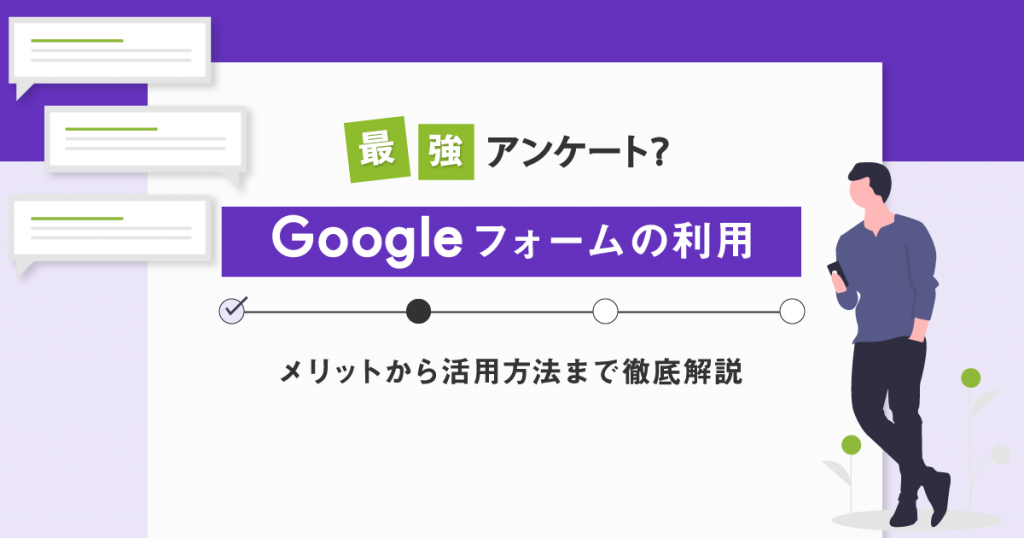
最強アンケート?Googleフォームの利用メリットから活用方法まで徹底解説
- Google Workspace
- Googleフォーム
- 活用方法
Googleフォームを活用すれば簡単にアンケートを作れます。さまざまシーンに合わせたアンケートを作れるので、テレワークで活用する場面が多くあるでしょう。
そこでこの記事では、Googleフォームを使う3つのメリットを解説していきます。Googleフォームでできることやフォームを作るコツについても解説しているので、この記事を読めばすぐにフォームを作って活用できるようになります。
多くの大学や企業などで活用されているGoogleフォームのメリットを理解すると、社内の業務をもっと効率的に回せるようになるでしょう。
Googleフォームとは
クラウドサービスであるGoogleフォームは、問い合わせやアンケートなどのフォームを作れるツール。Googleフォームで作ったアンケートはオンラインで回答できるので、印刷する手間やコストを省けます。
また作ったフォームはホームページに埋め込んだり、リンクにしてLINEやメールで送信したり、手軽に配布することが可能です。
場所やデバイスに関係なくフォームの回答や集計を行えるので、回答者にとっても利便性がよく、業務の効率化につながります。
Googleフォームを利用するメリット
Googleフォームを利用するメリットには、以下のようなものがあります。
- 初心者でもフォームを作れる
- デバイスを選ばないレスポンシブルデザインを採用
- フォーム内容を自動で集計できる
Googleフォームを利用すれば、フォームの作成や集計作業がとても簡単。フォームの配布もオンラインでできるため、とてもスムーズ。
初心者でもフォームを作れる
初心者でもフォームを作れるのがGoogleフォームのメリット。お問い合わせフォームやアンケートフォームを作るには、通常プログラミングの知識が必要ですが、Google フォームだと専門知識がなくてもフォームを作れます。
またテンプレートを使えば、簡単にフォームを作れるのも嬉しいポイントの一つ。質問項目やデザインなど変更して、利用することも可能です。
フォームのテンプレートには以下のようなものがあるので、使用する用途に合わせてテンプレートを選べるのも嬉しいポイントだといえるでしょう。
- イベント出欠確認
- イベント参加申込書
- Tシャツ申込書
- 就職申込書
などなど、たくさんのテンプレートが存在します。
デバイスを選ばないレスポンシブルデザインを採用
スマートフォンやパソコンなどのさまざなデバイスで利用できる、レスポンシブルデザインを採用しているGoogleフォーム。レスポンシブルデザインを採用しているので、相手のデバイスにがパソコンでもスマホでも、デバイスを選ぶことなくフォームを利用してもらえます。
レスポンシブルデザインとは、デバイスの画面サイズに依存しないWebサイトを構築する手法。つまりスマホでもパソコンでも見やすいように、使用端末に合わせて柔軟に調整してくれます。
フォーム内容を自動で集計
Googleフォームを使うと、フォームの集計も自動で行ってくれます。
棒グラフや円グラフを使用したわかりやすい画面が何もしなくても表示されるので、集計する方は回答を確認しやすいです。このように集計作業の時間を削減できるので、他の業務に時間を割けるようになるでしょう。
また、回答をリアルタイムで確認できるのも嬉しい機能。アンケート内容をすぐに確認できるので、内容の把握がすぐに行えます。
Googleフォームでできる3つのこと
Googleフォームでできることは以下の通りです。
- フォームの作成
- Google フォームの送信|HPへの埋め込み
- Google フォームの印刷
オンラインだけではなく、オフラインで利用することもできます。
フォームの作成
手軽にアンケートを作れるGoogleフォームでは、さまざまな質問形式を選択できるのでシーンに合わせたフォームを作れます。質問形式には以下ようなものがあります。
- 記述式
- チェックボックス式
- プルダウン式
- ラジオボタン式
フォームに合わせて、これらの質問形式を設定するのがおすすめです。ほかにもタイトルの設定やカラーの変更、動画や画像の挿入など、実にさまざなことをフォームに盛り込めます。
Googleフォームの送信|ホームページへの埋め込み
Googleフォームを送信したり、ホームページへ埋め込みしたりできるのがGoogle フォーム。インターネットを駆使して情報を集められるので、効率的にフォームを活用できます。
Google フォームを作り、フォーム上部に表示されている「送信」をクリックすれば、メールやリンクを利用してフォームの配信ができます。
またHTMLを埋め込んで、ホームページに表示させることも可能です。ホームページ内に問い合わせフォームを設置したり、求職申し込みのフォームを設置したり、さまざまなことを可能にしてくれます。
TwitterやFacebookでも共有できるので、企業アカウントのアンケートの回答などの用途に利用することも可能です。
Googleフォームの印刷
GoogleフォームはHPやメールだけではなく、印刷して利用することも可能です。例えば社員の健康状態を確認するためのアンケート、申込書や注文書など、オフラインでも活用する方法があります。
一般企業だけではなく、学校で生徒に対して利用することも可能。健康状態の確認や小テストなどを作ることもできます。
オフラインで活用する場面は少ないと思われますが、いざというときのために覚えておくと便利です。
Googleフォームの作成するコツ
Googleフォームを作成するコツを解説していきます。作成するコツは以下の通り。
- 質問する内容をしぼる
- 選択肢形式をなるべく利用する
- フォーム回答者に質問の意図が伝わるようにする
ポイントを押さえてフォームを作ることで、よりGoogleフォームを活用できるでしょう。
質問する内容をしぼる
Googleフォームを作るときには、質問する内容をしぼるのが大切なポイント。質問が多すぎると回答する方の負担が増えるので、的確に情報を引き出せる内容でフォームを作るのがおすすめです。
また質問項目が多過ぎると、返答率が低くなる可能性もでてきます。また、回答数の多さに消耗して、途中から本来の答えとは違う内容を記載してしまう場合があります。
正確な情報を習得するためにGoogleフォームを活用していますから、回答者の負担にならないように質問する内容をしぼることも大切です。
選択肢形式をなるべく利用する
フォームの内容や質問する内容によっても変わりますが、質問形式に選択肢形式を選ぶのがおすすめです。選択肢形式だと用意されている答えから選ぶだけなので、答えを考える負担が減ります。
記述式だとテキストで入力できるので、詳細な情報を得やすいです。しかし、テキストの入力が答える方の負担になる場面も多くあります。また記述式の場合、それぞれに違った答えがテキストで入力されるので、集計する手間も増えてしまいます。
あらかじめ予想される答えを用意しておけば選択肢形式でも充分に答えを得られるので、選択式形式がおすすめ。予想される回答の選択肢が多い場合は、「その他」の選択肢を用意する、テキストで対応するなど臨機応変に対応するのがいいでしょう。
得たいデータによっては、記述式の方が良い場合もありますので、「まずこの質問は、選択形式にしても得たい結果が得られるか?」を考えて、問いの結果に応じて記述式か選択肢かを決められると良いと思います。
フォーム回答者に質問の意図が伝わるようにする
Googleフォームを作るときの最後のポイントは、質問の意図が回答者へしっかりと伝わるようにすることです。質問の意図が伝わっていないと回答者が質問の意図をくみ取れず混乱する可能性もあるので、正確な回答を得られない場合もあります。
例えば、業務依頼のフォームを作ったときに専門用語が多いと、依頼するお客さんが内容を理解できないかもしれません。相手に伝わらない内容で記載してしまうと、想定している答えが返ってこないこともあります。
これだとフォームを利用する意味が半減してしまうので、質問の意図が相手に伝わるようにするのが大事です。
Googleフォームの活用例
最後にGoogleフォームの具体的な活用例を紹介します。実際の作り方を画像と一緒にご覧ください。
求人の応募
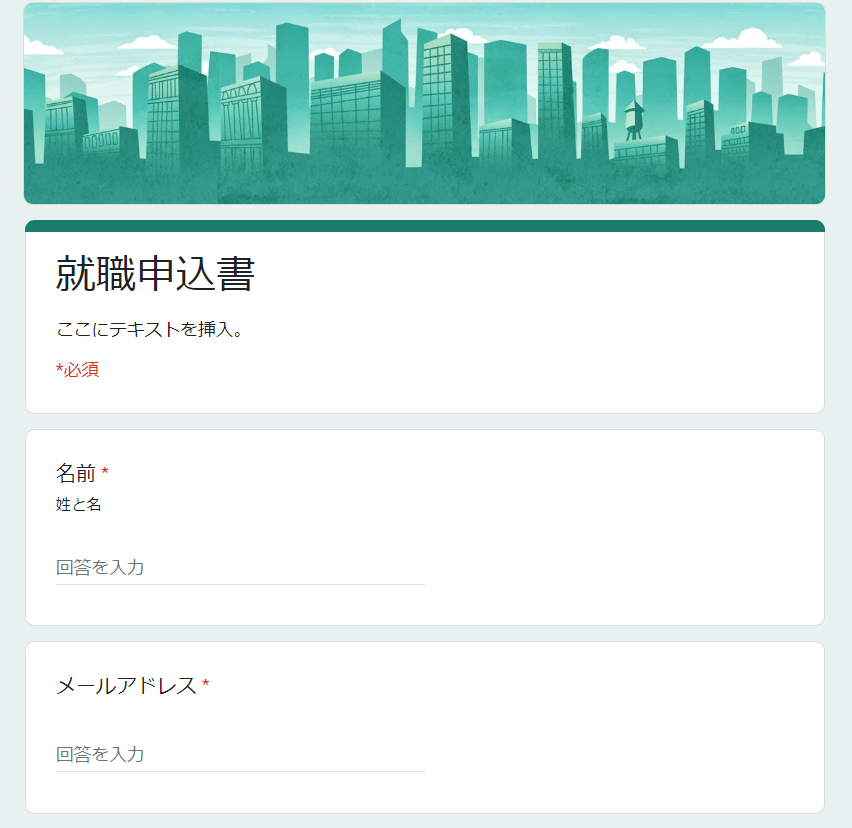
求人の応募フォームを作るとき、テンプレートにある「求職申込書」を利用するのがおすすめです。上の画像のように「求職申込書」を利用すれば、ほとんど手を加えることなく求人の応募フォームを作れます。
質問項目を変えれば、希望の職種や就職希望地など事前にリサーチしておきたい情報を取得可能です。必要な情報を得るためには、質問項目を工夫するひと手間も必要になります。
HPにGoogleフォームを埋め込んでおけば、経費削減しながら求職者を募れます。入力されればすぐに確認できるので、スムーズに求職者と連絡をとることも可能になります。
お客様アンケート
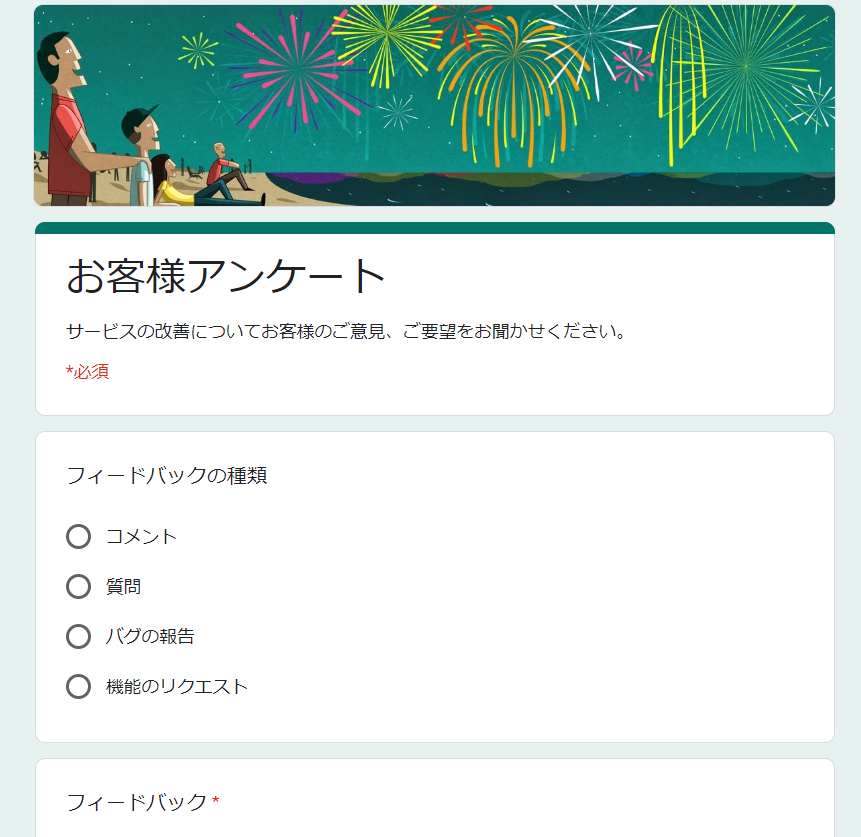
「お客様アンケート」というテンプレートを利用すれば、簡単にお客様アンケートを作れます。テンプレート通りに使用してもいいですし、質問内容をカスタマイズして利用するのもいいでしょう。
オンラインでも利用できますが、実際に来店されているお客さんに印刷したフォームを渡して利用することも可能です。
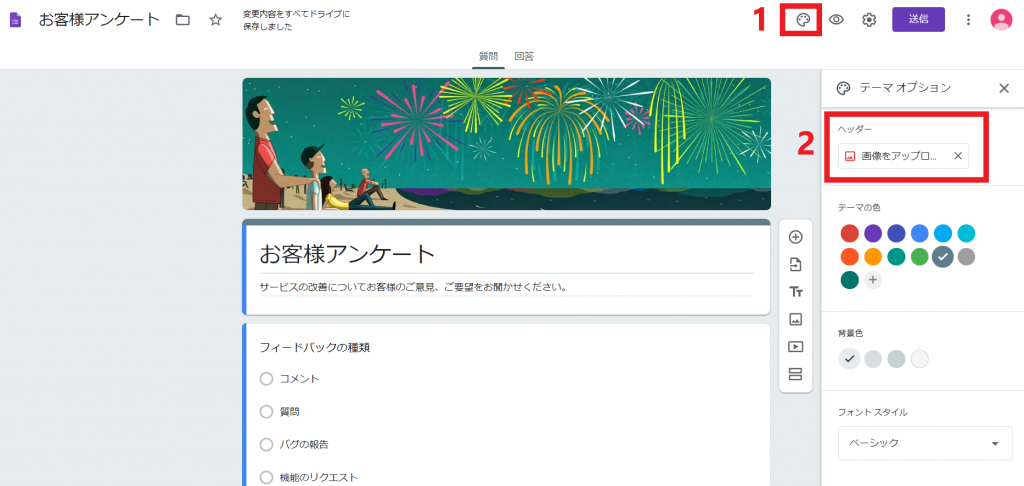
画像を変更したければ「テーマをカスタマイズ」をクリックして、ヘッダーから画像を変更することも可能。細かい設定を変更できるので、フォームに手を加えたい方におすすめの機能です。
まとめ
この記事では、Googleフォームの3つのメリットについて解説していきました。Googleフォームでできることやフォームを作るコツについても解説しているので、具体的な利用方法が見えてきたはずです。
Googleフォームを利用すれば、業務の効率化や情報を集めるときなどさまざまな利用方法が可能になります。テレワークで活躍してくれるツールなので、ぜひ利用してみてください。
【おすすめ記事】
G Suiteって何?Gmailとの違いは?ビジネスツール「G Suite」導入のメリット4選
弊社トップゲートでは、Google Cloud (GCP) 利用料3%OFFや支払代行手数料無料、請求書払い可能などGoogle Cloud (GCP)をお得に便利に利用できます。さらに専門的な知見を活かし、
- Google Cloud (GCP)支払い代行
- システム構築からアプリケーション開発
- Google Cloud (GCP)運用サポート
- Google Cloud (GCP)に関する技術サポート、コンサルティング
など幅広くあなたのビジネスを加速させるためにサポートをワンストップで対応することが可能です。
Google Workspace(旧G Suite)に関しても、実績に裏付けられた技術力やさまざまな導入支援実績があります。あなたの状況に最適な利用方法の提案から運用のサポートまでのあなたに寄り添ったサポートを実現します!
Google Cloud (GCP)、またはGoogle Workspace(旧G Suite)の導入をご検討をされている方はお気軽にお問い合わせください。
お問合せはこちら
メール登録者数3万件!TOPGATE MAGAZINE大好評配信中!
Google Cloud(GCP)、Google Workspace(旧G Suite) 、TOPGATEの最新情報が満載!




















































































































































































































































































































































































































































































































